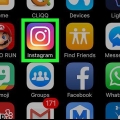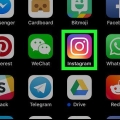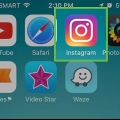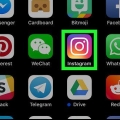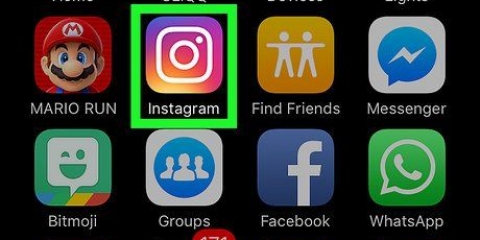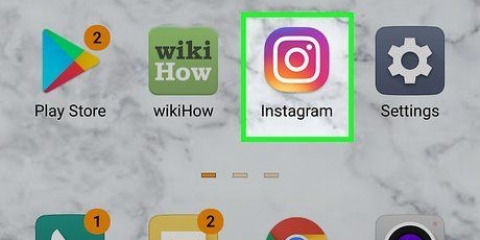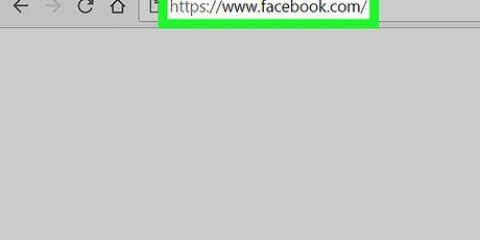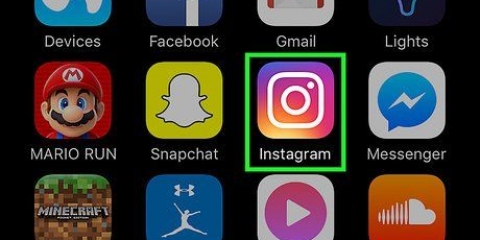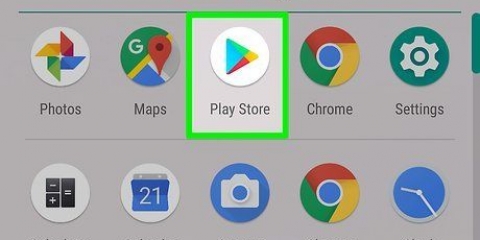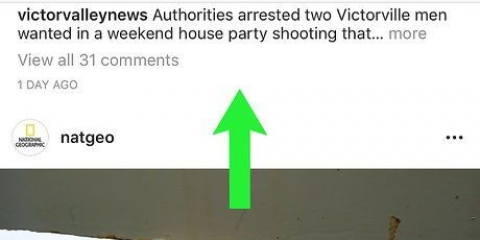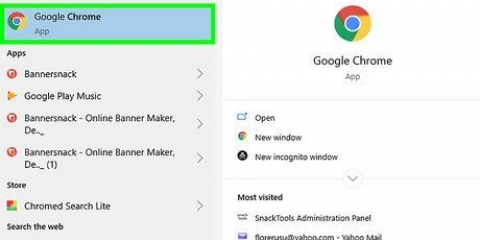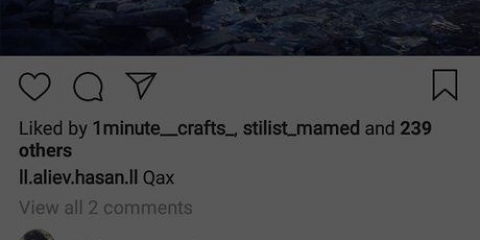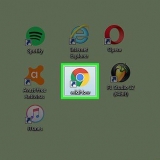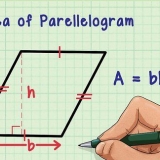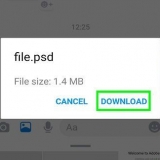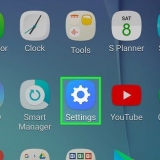Salvar uma foto do instagram
Contente
Neste artigo você aprenderá como salvar uma foto do Instagram no seu celular ou computador. Embora não seja possível salvar fotos diretamente do Instagram, seja do computador ou do smartphone, existem outros sites e aplicativos que você pode usar para baixar fotos do Instagram e salvá-las no PC, no iPhone ou no um smartphone com Android.
Degraus
Método 1 de 3: Usando o DownloadGram em um PC

1. Acesse o site do DownloadGram. Vamos para https://downloadgram.com/ no navegador do seu computador. A partir deste site você pode baixar fotos do Instagram.

2. Abra o Instagram em uma nova guia. Clique no ícone Nova guia à direita da guia DownloadGram e vá para https://www.Instagram.com/ para ver seu feed do Instagram, se você já estiver logado.
Se você ainda não entrou no Instagram, precisará inserir seu nome de usuário e senha antes de continuar.

3. Encontre a foto que você deseja baixar. Percorra seu feed até ver a foto que deseja baixar ou acesse o perfil da pessoa que publicou a foto.
Para acessar o perfil de alguém, clique na barra de texto "Pesquisar" na parte superior da página do Instagram, digite o nome do perfil e clique nele no menu suspenso que você vê.

4. Clique em⋯. Você encontrará este botão no canto inferior direito da borda da foto. Em seguida, aparecerá um menu.
Se você foi ao perfil de alguém, primeiro clique na foto que deseja baixar.

5. Clique emIr para postar. Esta opção está no topo do menu. Ao clicar nele, você será direcionado para a página onde a foto foi publicada.

6. Copie o endereço da web (URL) da página. Clique na barra de endereço na parte superior da janela do navegador para selecioná-la e pressione Ctrl+C (Windows) ou em ⌘ Comando+C (Mac) para copiá-lo.

7. Retorne à guia DownloadGram. Clique na guia DownloadGram para ir para essa página.

8. Cole o URL aqui. Clique na barra de pesquisa no meio da página e pressioneCtrl+V (Windows) ou em ⌘ Comando+V (Mac). Você deve ver o endereço da web da postagem do Instagram na barra de pesquisa.

9. Clique emBaixar. É um botão cinza abaixo da barra de pesquisa.

10. Quando solicitado, clique emBaixar imagem. É um botão verde abaixo do original Downloadbotão aparece. Clicar aqui fará o download da foto do Instagram no seu computador para a pasta escolhida pelo seu navegador.
Em alguns navegadores, primeiro você precisará selecionar a pasta onde deseja salvar a foto baixada e clicar em Salve ou em OK tem que clicar para baixar a foto.
Método 2 de 3: Usando BatchSave em um smartphone com Android

1. Baixar BatchSave. Abra oLoja de aplicativos do Google e faça o seguinte:
- Toque na barra de pesquisa.
- modelo salvar lote
- Toque em Salvar em lote para Instagram
- Toque em PARA INSTALAR
- Quando solicitado, toque em ACEITAR.

2. Abrir BatchSalvar. Toque em ABRIR à direita da imagem BatchSave ou toque no ícone BatchSave na gaveta de aplicativos Android.

3. Toque no botãoPULAR. Está no canto inferior esquerdo da tela. Dessa forma, você pula o vídeo de instruções.

4. Entrar no Instagram. Para fazer isso, digite seu nome de usuário e senha e toque em Faça login no Instagram.

5. Toque em Pesquisar
. É um ícone de lupa na parte inferior da tela.
6. Toque no campo de texto "Pesquisar usuários". Você pode encontrá-lo na parte superior da tela.
Se você não vir este campo de texto, toque na guia primeiro Comercial no canto superior direito.

7. Digite um nome de usuário. Digite o nome de usuário da conta da qual deseja baixar uma foto e toque em Pesquisar usuário sob o campo de texto.

8. Toque no perfil do usuário. Deve ser o primeiro resultado abaixo da barra de pesquisa. Isso levará você para a página de perfil do usuário.

9. Escolha uma foto. Percorra a página da conta até encontrar a foto que deseja baixar e toque nela. A foto será então aberta.

10. Toque na seta `Baixar`. É uma seta para baixo no canto superior direito da foto. Assim você baixa sua foto para seu smartphone com Android. Você poderá encontrá-lo na galeria de fotos.
Método 3 de 3: Usando o InstaGet em um iPhone

1. Baixe o InstaGet. Abra o Loja de aplicativos
no seu iPhone e faça o seguinte: - Toque em Procurar
- Toque na barra de pesquisa.
- Digite na barra de pesquisa agarrar - marcar e visualizar dentro.
- Toque em Procurar
- Toque à direita de `GrabIt` PARA INSTALAR.
- Quando solicitado, insira seu Apple ou Touch ID.

2. Abrir InstaGet. Toque em ABRIR ao lado do ícone do aplicativo na App Store ou toque no ícone InstaGet na tela inicial do seu iPhone.

3. Entrar no Instagram. Para fazer login no Instagram, digite seu nome de usuário e senha e toque em Conecte-se.

4. Toque no botão☰. Você pode encontrá-lo no canto superior esquerdo da tela. Você verá então um menu.

5. Toque emProcurar. Você encontrará esta opção no meio do menu.

6. Toque na barra de pesquisa. Está no topo da tela.

7. Digite um nome de usuário. Digite o nome de usuário da conta da qual deseja baixar uma foto e toque em Procurar.

8. Toque na conta do usuário. Se tudo correr bem, esse é o primeiro resultado nesta página. É assim que você abre a página do Instagram do usuário.

9. Encontre a foto que você deseja baixar. Percorra a página da conta até encontrar a foto que deseja baixar.

10. Toque na seta `Baixar`. É uma seta apontando para baixo sob a foto. A seta ficará azul, o que significa que você baixou a foto para o seu iPhone.
Você pode ter que pressionar duas vezes no início OK deve tocar para permitir o acesso Insta às suas fotos.
Pontas
- Se você usa o Instagram em seu smartphone, é claro que pode tirar uma captura de tela da foto que você deseja salvar.
- BatchSave permite que você selecione várias fotos de uma vez tocando em uma foto até que a foto seja marcada, depois tocando em outras fotos e tocando na seta de download no canto inferior direito da tela.
Avisos
- Usar fotos de outras pessoas sem sua permissão e sem mencionar o nome do fotógrafo é plágio.
Artigos sobre o tópico "Salvar uma foto do instagram"
Оцените, пожалуйста статью
Similar
Popular